在安装部署 Sentry On-Premise 的过程中,经常遇到这样一种情况:按照 Sentry On-Premise 官方文档部署说明,输入对应的命令,出现交互提示时,没仔细看,回车回车回车,部署完成;然后,在登录 sentry web,发现忘记初始用户密码。遇到这种情况的人还蛮多,当然也包括我。本文主要针对这种情况,记录一下 sentry on-premise 忘记初始用户密码的处理方式。
运行环境
| 系统及应用 | 版本信息 |
|---|---|
| macOS | macOS 10.14.6 (18G87) |
| Docker Desktop | Version: 2.1.0.1(37199), Channel: stable |
| Docker Image: Sentry On-Premise | Commit: 4fade2f |
| Docker Image: Sentry | Tag: sentry:9.1.2 |
安装 Sentry On-Premise
下载 Sentry On-Premise 源代码并将代码仓库切换到 4fade2f 版本:
git clone git@github.com:getsentry/onpremise.git sentry-onpremise
cd sentry-onpremise
git checkout 4fade2f按照 README.md 提示,执行安装脚本:
./install.sh
Checking minimum requirements...
Creating volumes for persistent storage...
Created sentry-data.
Created sentry-postgres.
Creating .env...
$SENTRY_IMAGE not set, using latest stable: sentry:9.1.2
...
----------------
You're all done! Run the following command get Sentry running:
docker-compose up -d安装完成后,按照安装脚本的输出提示,运行以下命令,启动 Sentry:
docker-compose up -d
WARNING: The SENTRY_IMAGE variable is not set. Defaulting to a blank string.
Creating network "sentry-onpremise_default" with the default driver
Creating sentry-onpremise_smtp_1 ... done
Creating sentry-onpremise_redis_1 ... done
Creating sentry-onpremise_memcached_1 ... done
Creating sentry-onpremise_postgres_1 ... done
Creating sentry-onpremise_web_1 ... done
Creating sentry-onpremise_cron_1 ... done
Creating sentry-onpremise_worker_1 ... done查看 Sentry 服务相关的容器启动状态:
docker ps
CONTAINER ID IMAGE COMMAND CREATED STATUS PORTS NAMES
40f72be096ce sentry-onpremise_worker "/entrypoint.sh run …" 20 seconds ago Up 18 seconds 9000/tcp sentry-onpremise_worker_1
84e0a13eeeb4 sentry-onpremise_cron "/entrypoint.sh run …" 20 seconds ago Up 18 seconds 9000/tcp sentry-onpremise_cron_1
f5e2b9df476d sentry-onpremise_web "/entrypoint.sh run …" 20 seconds ago Up 18 seconds 0.0.0.0:9000->9000/tcp sentry-onpremise_web_1
0e3cfc65daac postgres:9.5 "docker-entrypoint.s…" 21 seconds ago Up 20 seconds 5432/tcp sentry-onpremise_postgres_1
127f19e4f9ef memcached:1.5-alpine "docker-entrypoint.s…" 21 seconds ago Up 20 seconds 11211/tcp sentry-onpremise_memcached_1
923aa0058248 tianon/exim4 "docker-entrypoint.s…" 21 seconds ago Up 20 seconds 25/tcp sentry-onpremise_smtp_1
1df9770241ad redis:3.2-alpine "docker-entrypoint.s…" 21 seconds ago Up 20 seconds 6379/tcp sentry-onpremise_redis_1至此,Sentry 安装完成。
注意!旧的版本 Sentry On-Premise 是没有提供 install.sh 脚本的,同时,在安装的过程中,也会提示是否创建用户。目前,使用的这个版本,默认情况下,是不会创建用户的。
修改 Sentry 用户密码
访问 http://0.0.0.0:9000 跳转到 Sentry 登录页面,如下:
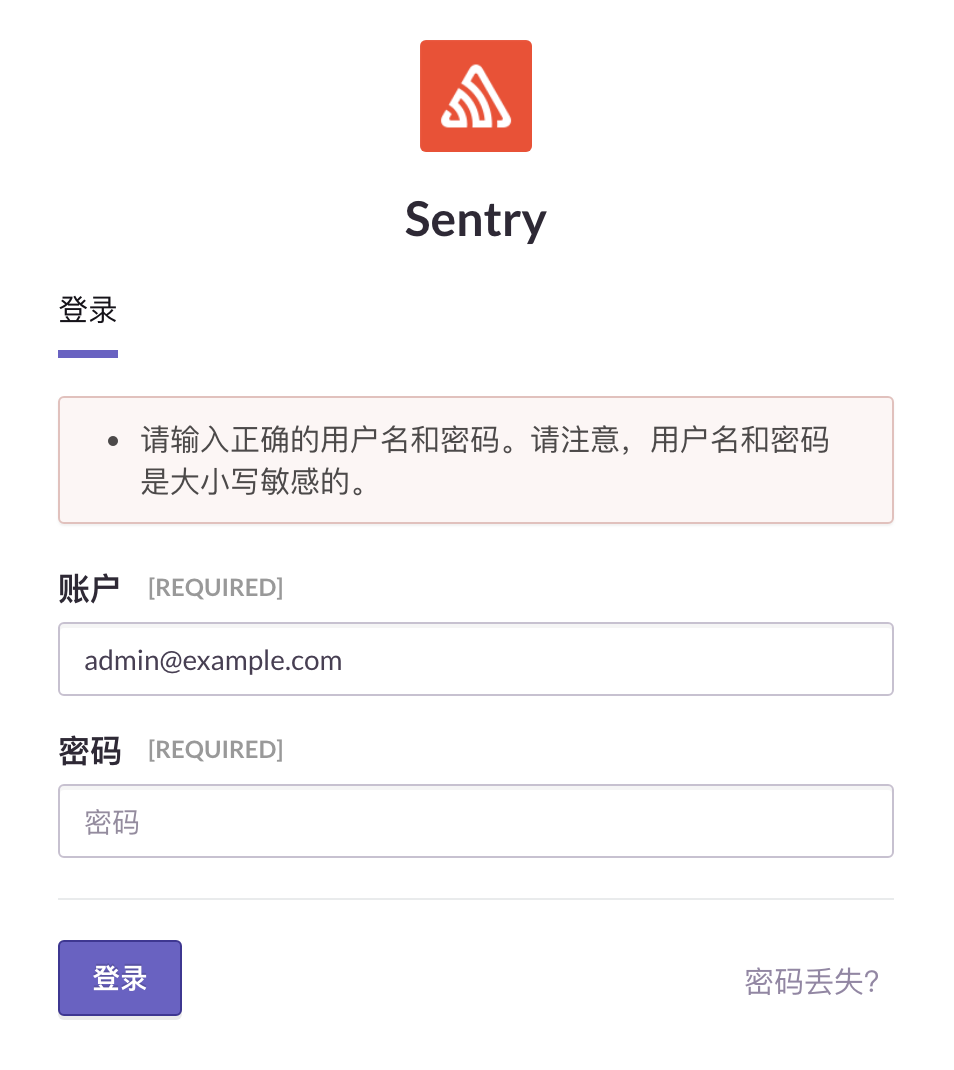
通常,到这里,就会去搜 Sentry 默认登录用户名密码等,但是,是搜不到的。
查看 install.sh 脚本,发现如下信息:
if [ $CI ]; then
docker-compose run --rm web upgrade --noinput
echo ""
echo "Did not prompt for user creation due to non-interactive shell."
echo "Run the following command to create one yourself (recommended):"
echo ""
echo " docker-compose run --rm web createuser"
echo ""
else
docker-compose run --rm web upgrade
fi按照 install.sh 脚本中的注释,运行如下命令,新建一个超级用户:
docker-compose run --rm web createuser --email admin888@example.com --password admin --superuser
WARNING: The SENTRY_IMAGE variable is not set. Defaulting to a blank string.
Starting sentry-onpremise_smtp_1 ... done
Starting sentry-onpremise_redis_1 ... done
Starting sentry-onpremise_postgres_1 ... done
Starting sentry-onpremise_memcached_1 ... done
10:47:47 [WARNING] sentry.utils.geo: settings.GEOIP_PATH_MMDB not configured.
10:47:50 [INFO] sentry.plugins.github: apps-not-configured
User created: admin888@example.com
Added to organization: sentry然后,使用 admin888@example 用户登录,如下:
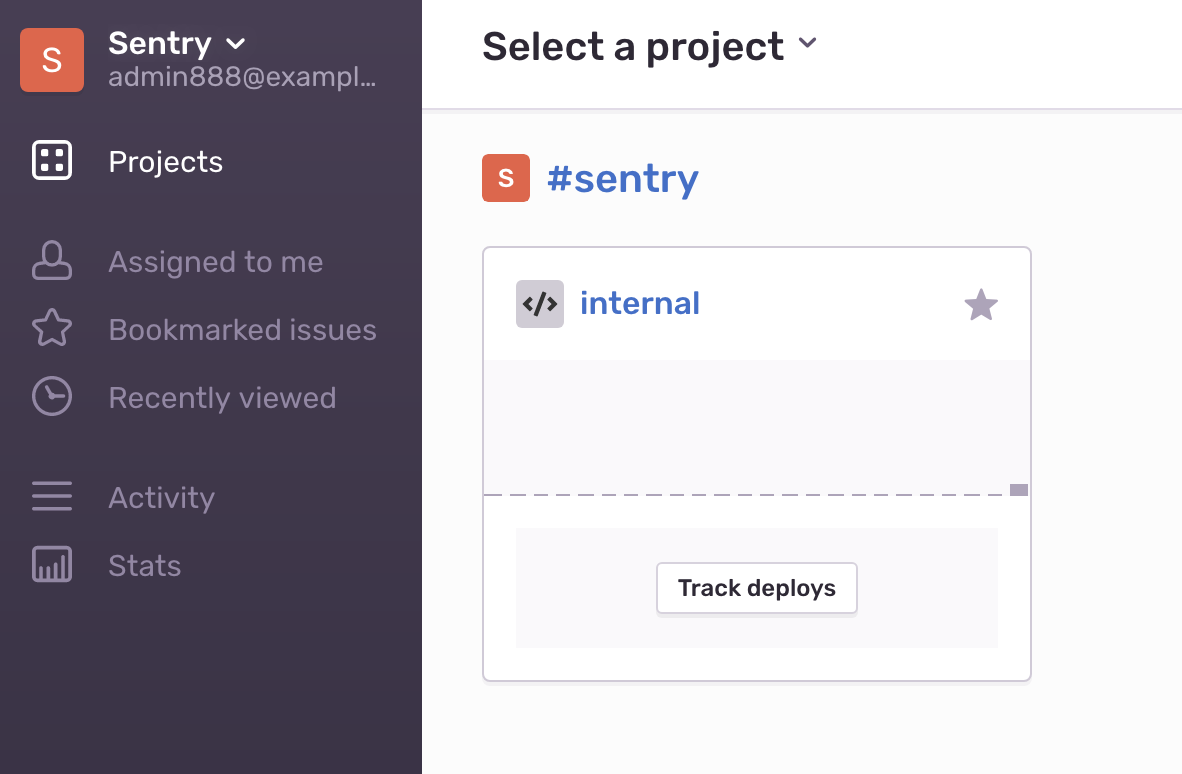
如果是首次登录,那么 Sentry 会先引导用户填写相应的系统配置,当然,如果这里填错了,之后进了 Sentry 再修改也是可以的:
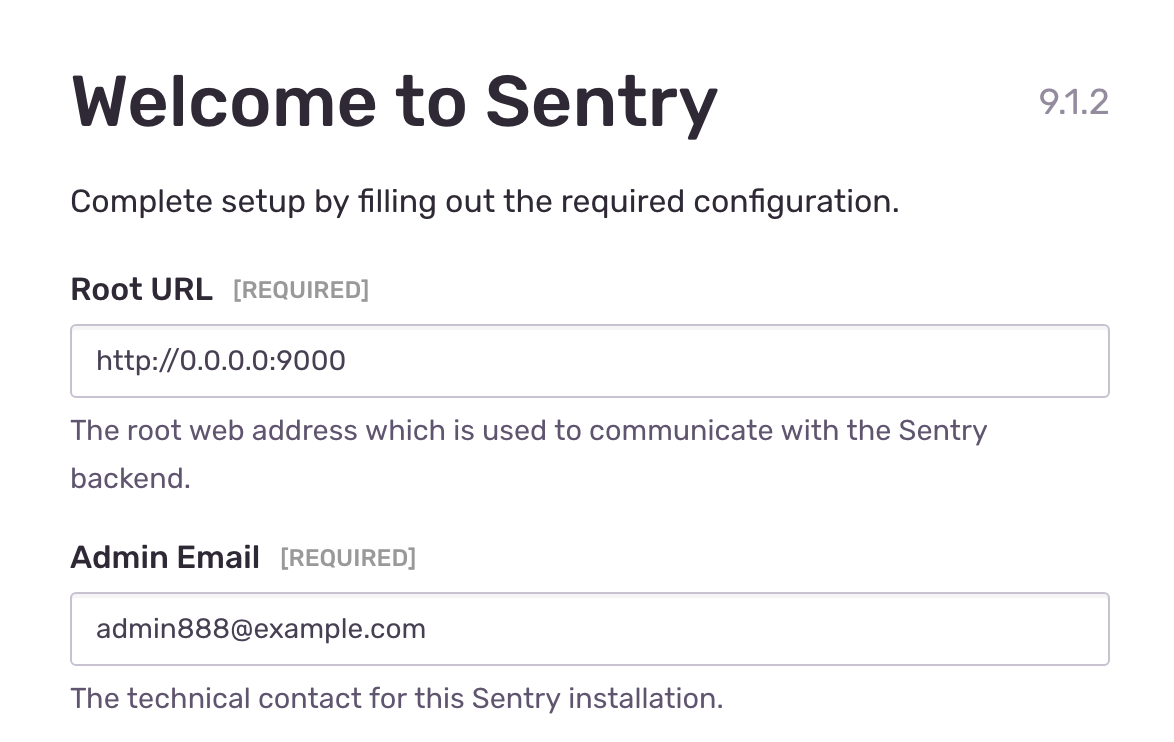
不过,登录成功后,最好先把 SMTP 设置配置好,这样,以后就可以通过登录页的密码丢失?来重置密码了:

On-Premise 密码 Premise 用户 Sentryon-premise密码premise用户 on-premise 云端on-premise机遇 传统 密码 用户 永不 密码 时间 用户 premise 密码ansible用户 密码 用户 企业ad 用户名 密码 用户01017 密码root用户ubuntu